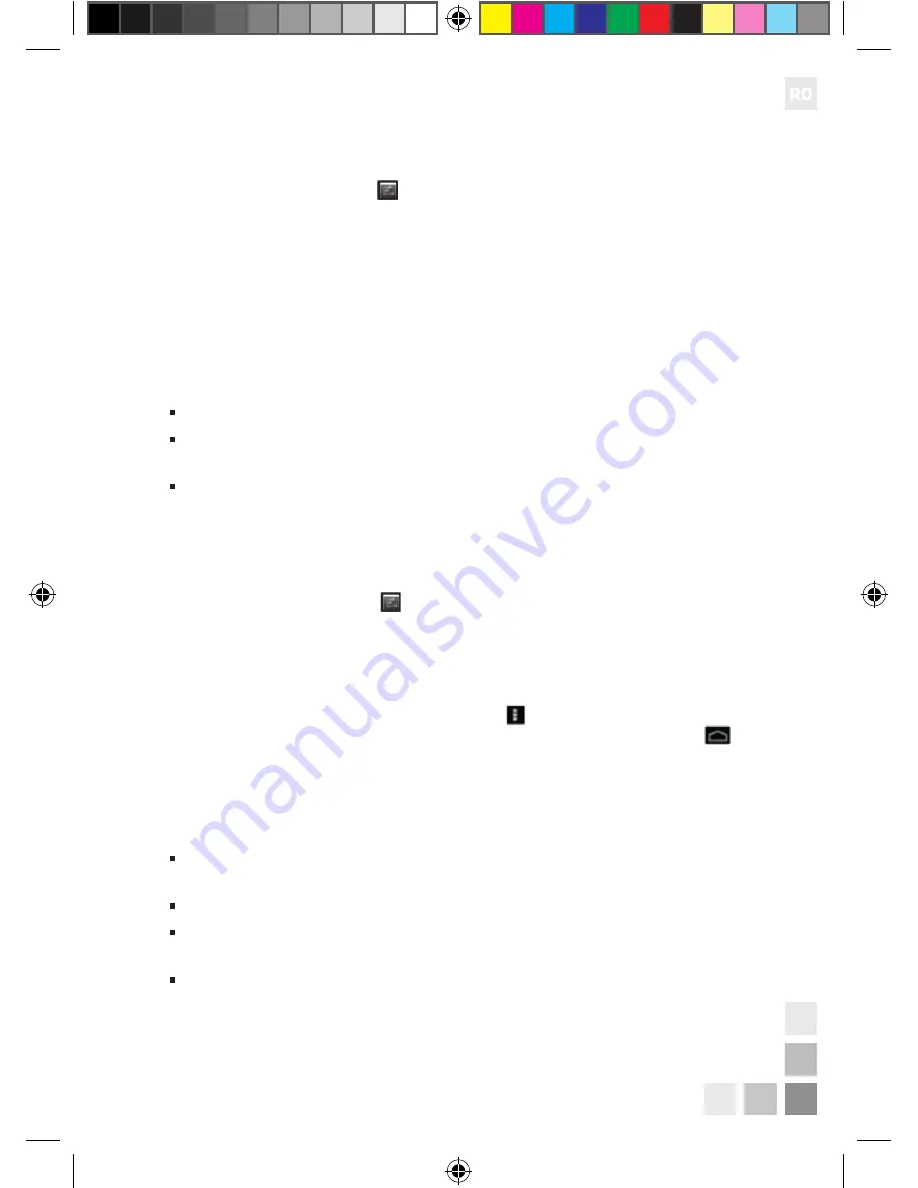
109
CityTab
Lite 7” 3G GPS 2.0
Configurarea conexiunii WiFi
1. Deschideți meniul de setare .
2. Selectați „WiFi”, apoi mișcați cursorul în poziția „ON”, pentru a include WiFi.
3. Tableta caută automat rețelele WiFi care se află în raza de acoperire a dispozitivu-
lui și le va afișa pe panoul în patrea dreaptă a ecranului.
4. Alegeți una din rețelele din listă și apăsați „Conectează”. În cazul în care rețeaua
este protejată veți fi rugat să introduci parola.
5. După ce conexiunea a fost realizată cu succes, în lista rețelelor WiFi, sub denumirea
rețelei alese va apărea comunicatul „Conectat”.
Informație:
Lista rețelelor WiFi accesibile va fi reîncărcată automat.
Tableta se va conecta automat la rețeaua de Internet configurată anterior, îndată
ce se va afla în aria de acoperire respectivă.
Statutul legăturii precum și puterea semnalului rețelei sunt afișate pe bara de activități.
Configurarea legăturii 3G*
1. Introduceți cartela SIM a rețelei 3G în slotul respectiv de pe marginea dispozitivului.
2. Deschideți meniul de setare .
3. Selectați „Rețeaua mobilă” și căutați „Date incluse”.
4. În caz de necesitate, în meniu accesați „Puncte de acces”și în dependență de con-
figurația carelei SIM în listă o să găsiți configurația APN, sau va trebui să o in-
troduceți de sine stătător conform informațiilor primite de la operatorul rețelei
telefonice. Pentru a face acest lucru atingeți în colțul de sus a ecranului din
partea dreaptă și alegeți „Nou APN”, și apoi completați câmpul și atingeți e
în
partea de jos a ecranului.
5. Dacă conexiunea la rețeaua 3G a fost realizată cu succes acest fapt va fi semnalizat
prin apariția pictogramei în colțul de jos drept al ecranului.
Informație:
În caz de dificultăți în legătură cu configurarea legăturii 3G contactați operatorul
dumneavoastră GSM, pentru a primi ajutor.
În caz de dificultăți cu conexiunea 3G închideți rețeaua WiFi.
Acordați o atenție deosebită la poziția corectă a cartelei SIM în momentul intro-
ducerii acesteia.
Pentru a asigura o funcționare corectă a cartelei SIM, întotdeauna opriți dispoziti-
vul înainte de a introduce sau extrage cartela.
CT Lite 7 3G GPS 2.0 Manual.indd 109
05.08.2014 13:21
Содержание CityTab Lite 7"
Страница 2: ...CT Lite 7 3G GPS 2 0 Manual indd 2 05 08 2014 13 20...
Страница 3: ...CityTab Lite 7 3G GPS 2 0 CT Lite 7 3G GPS 2 0 Manual indd 1 05 08 2014 13 20...
Страница 19: ...17 CityTab Lite 7 3G GPS 2 0 CT Lite 7 3G GPS 2 0 Manual indd 17 05 08 2014 13 20...
Страница 35: ...33 CityTab Lite 7 3G GPS 2 0 CT Lite 7 3G GPS 2 0 Manual indd 33 05 08 2014 13 20...
Страница 51: ...49 CityTab Lite 7 3G GPS 2 0 CT Lite 7 3G GPS 2 0 Manual indd 49 05 08 2014 13 20...
Страница 67: ...65 CityTab Lite 7 3G GPS 2 0 CT Lite 7 3G GPS 2 0 Manual indd 65 05 08 2014 13 20...
Страница 83: ...81 CityTab Lite 7 3G GPS 2 0 CT Lite 7 3G GPS 2 0 Manual indd 81 05 08 2014 13 20...
Страница 99: ...97 CityTab Lite 7 3G GPS 2 0 CT Lite 7 3G GPS 2 0 Manual indd 97 05 08 2014 13 21...
Страница 115: ...113 CityTab Lite 7 3G GPS 2 0 CT Lite 7 3G GPS 2 0 Manual indd 113 05 08 2014 13 21...
Страница 116: ...114 CityTab Lite 7 3G GPS 2 0 Colorovo CityTab Lite 7 3G GPS 2 0 CT Lite 7 3G GPS 2 0 Manual indd 114 05 08 2014 13 21...
Страница 118: ...116 CityTab Lite 7 3G GPS 2 0 CT Lite 7 3G GPS 2 0 Manual indd 116 05 08 2014 13 21...
Страница 122: ...120 CityTab Lite 7 3G GPS 2 0 1 2 1 1 OK 1 2 1 1 USB 2 USB USB 3 4 CT Lite 7 3G GPS 2 0 Manual indd 120 05 08 2014 13 21...
Страница 125: ...123 CityTab Lite 7 3G GPS 2 0 1 2 3 4 5 6 CT Lite 7 3G GPS 2 0 Manual indd 123 05 08 2014 13 21...
Страница 126: ...124 CityTab Lite 7 3G GPS 2 0 Backspace Enter Caps Lock CT Lite 7 3G GPS 2 0 Manual indd 124 05 08 2014 13 21...
Страница 129: ...127 CityTab Lite 7 3G GPS 2 0 5 USB USB CT Lite 7 3G GPS 2 0 Manual indd 127 05 08 2014 13 21...
Страница 131: ...129 CityTab Lite 7 3G GPS 2 0 CT Lite 7 3G GPS 2 0 Manual indd 129 05 08 2014 13 21...
Страница 147: ...CT Lite 7 3G GPS 2 0 Manual indd 145 05 08 2014 13 21...
Страница 148: ...CT Lite 7 3G GPS 2 0 Manual indd 146 05 08 2014 13 21...
















































